如何使用移动硬盘备份电脑整个硬盘数据?
想要轻松使用移动硬盘备份电脑整个硬盘数据吗?本文为您详细介绍了3种简单有效的方法,让您在不繁琐操作的情况下,快速完成备份任务。
在当今日益重视数据安全的时代,许多用户都对使用移动硬盘备份整个电脑硬盘产生了类似的需求。以下是简要总结,说明为何备份计算机系统盘是至关重要的:
可能您还有其他需求,但不管是什么原因,了解如何将电脑系统备份到移动硬盘对您都是非常实用的。接下来,我们将分享使用移动硬盘备份整个电脑硬盘的详细方法。
欲采用移动硬盘备份整个电脑硬盘,可选择三种备份工具,每种工具具有各自的优劣势,因此请仔细考虑选择。
Windows内置工具-备份和还原Windows 7可以用移动硬盘备份整个硬盘,但是备份创建的镜像只能恢复到原电脑上,无法在其他不同硬件的电脑上使用。按照以下步骤进行操作。
步骤1. 打开控制面板,点击“系统和安全”下的备份和还原,然后点击“设置备份”或“更改设置”。
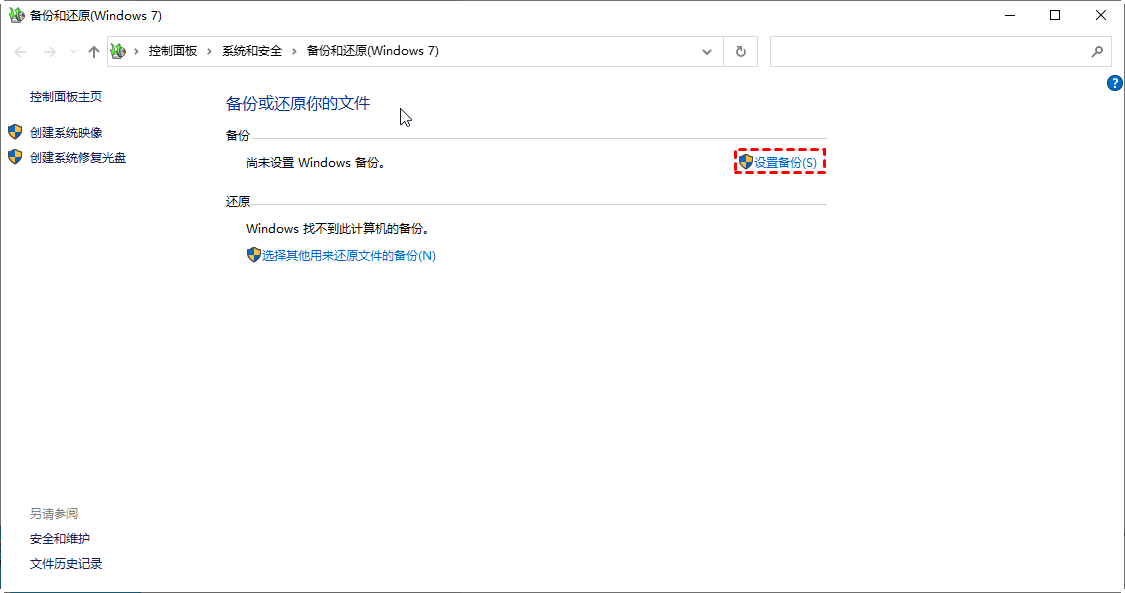
步骤2. 选择已连接的移动硬盘作为存储备份镜像的位置,然后点击“下一步”。

步骤3. 选择需要备份的内容,要备份系统盘需要选择系统C盘,并勾选下方的“包括驱动器EFI系统分区...”选项,最后点击“下一页”。
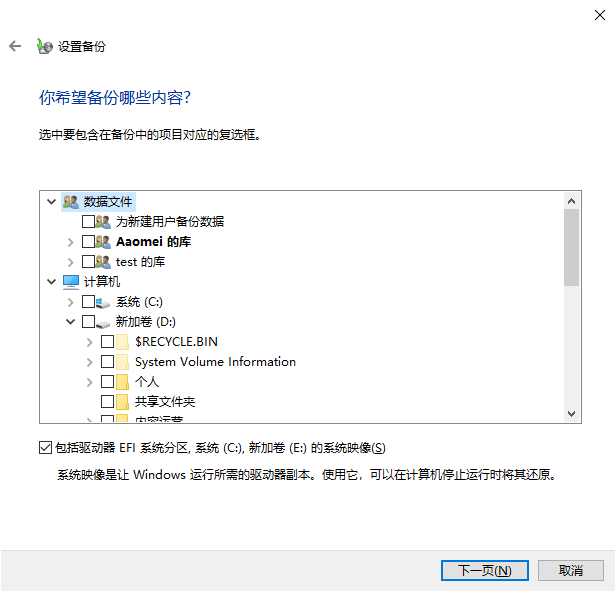
步骤4. 确认操作无误后,点击“保存设置并运行备份”,等待操作完成即可。

尽管Windows内置的备份可以满足我们的需求,但是它却有以下不可忽视的缺点:
Ghost是一款由赛门铁克公司开发的备份工具,通常用于操作系统的备份和在系统无法正常启动时进行恢复。虽然Ghost在当前逐渐退出人们的视野,而且没有原生中文版,对不熟悉软件和英文的用户不够友好。如果需要使用Ghost,可以按照以下步骤进行操作。
步骤1. 下载并安装Ghost,然后打开它,点击“OK”。

步骤2. 依次点击“Local”->“Partition”->“To Image”,选择要执行的操作。

步骤3. 选择系统盘所在的磁盘,然后点击“OK”。
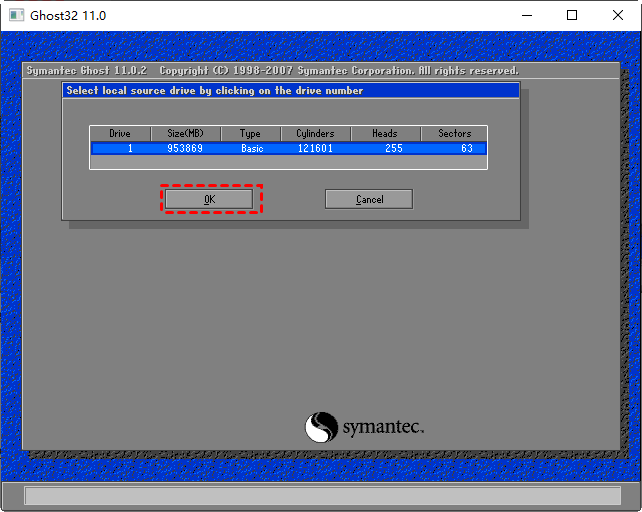
步骤4. 选择系统所在的分区,然后点击“OK”确定选择。

步骤5. 选择存储备份镜像的位置,若要使用移动硬盘备份整个硬盘,在这里选择连接的移动硬盘,然后输入保存镜像文件的名字以便区分,最后点击“save”。

步骤6. 确认后续操作,等待备份过程完成即可。
通过Ghost备份的方法,还是可轻松的达到备份整个硬盘的目录,但是却有以下的不足:
接下来,Bruce将为大家介绍一款专业的备份软件——补足了前面的两种备份的短板,能更好的实现移动硬盘备份电脑整个硬盘的目的。
如果前两种工具有限制,我们就可以考虑使用专业备份工具傲梅轻松备份。该工具拥有友好的用户界面和操作提示,支持多种Windows系统,提供多种实用功能,操作简单。Bruce为大家罗列以下功能:
想要使用移动硬盘备份电脑整个硬盘?我们一起来看一下轻松备份是如何实现的吧!
步骤1. 确保移动硬盘已正确连接到电脑并成功识别,此时我们打开傲梅轻松备份,在主界面依次点击“备份”->“系统备份”。

步骤2. 选择“选择本地路径”,然后找到我们的移动硬盘。

步骤3. 若没有其他的备份需求比如备份完成后自动关机,我们就可以点击“开始备份”启动系统备份任务。
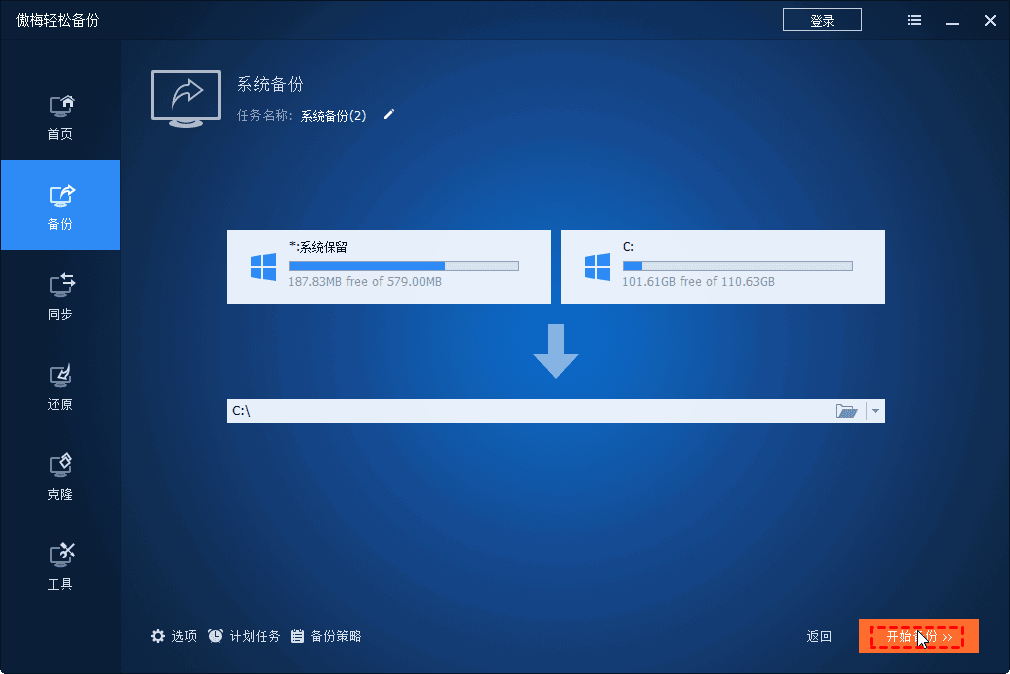
提示:您可以点击左下角的选项、定时备份、备份策略来设置更多高级备份方案。上面提到的备份完成后自动关机就可以在这里选择(需要升级为VIP)
本文详细介绍了三种使用移动硬盘备份电脑整个硬盘的方法,分别是使用Ghost、备份和还原工具、以及傲梅轻松备份。个人强烈推荐使用傲梅轻松备份,因为它操作简便,功能丰富,为用户提供了全面的数据保护解决方案!此外,您还可以升级到VIP,享受更多高级功能,包括异机还原、备份策略、备份加密等。立即尝试,提升数据安全保护水平!